넥플릭스(Netflix)는 디지털 저작권 보호를 위해 디지털 콘텐츠 보호 기술을 사용합니다. HDCP는 디지털 신호를 암호화하여 외부 복제로부터 보호하는 기술입니다. 이 HDCP 보호 기술로 인해 넥플릭스(Netflix) 화면 캡처는 일부 환경에서 검은색 화면으로 나타날 수 있습니다.

1. 넥플릭스 캡처할 때 검은 화면
HDCP를 지원하지 않는 디스플레이 연결, 디지털 신호를 외부로 노출시키는 HDMI 분배기가 있는 경우 HDCP 보호가 작동하지 않을 수 있습니다. 또한 넥플릭스는 사용자가 불법적으로 디지털 작품을 복사하거나 공유하는 것을 방지하기 위해 캡처를 제한할 수 있습니다. 그래서 검은 화면에 캡처되는 경우 HDCP를 지원하는 장비를 사용하지 않거나 넷플릭스에서 허용하지 않는 경우가 아니면 제한될 수 있습니다.
2. 캡처하면 검은 화면 해결 방법
영화, 드라마 재생 화면을 캡처할 수 있는 크롬 브라우저 확장 프로그램이 있습니다. 간단한 방법으로 화면 캡처를 할 수 있는 방법을 알아보도록 합니다.
- 크롬 웹 스토어를 검색해서 크롬 웹스토어 웹사이트에 들어갑니다. 크롬 웹스토어에 들어오셨다면 상단 검색창에 Gofullpage 나 Full page screen capture를 검색합니다
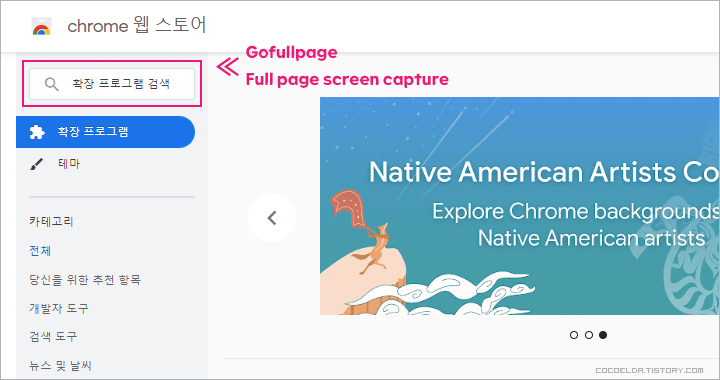
- 크롬 캡처 확장 프로그램 설치 GoFuLLPage-Full Page Screen Capture를 클릭합니다.
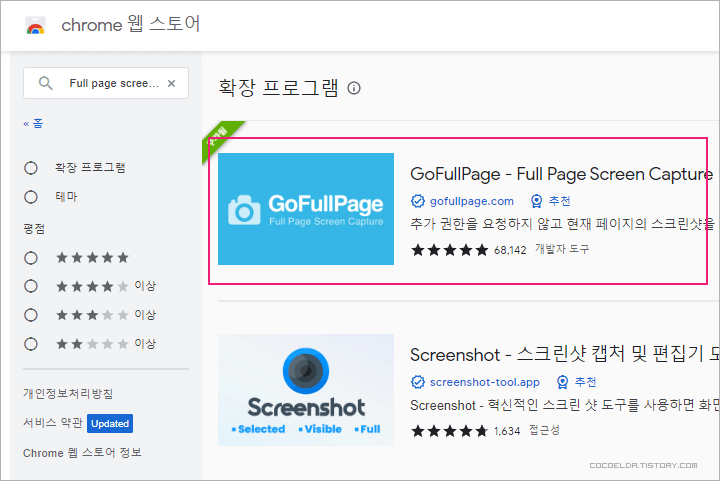
- 클릭 후 Chrome에 추가를 클릭해 설치를 합니다.
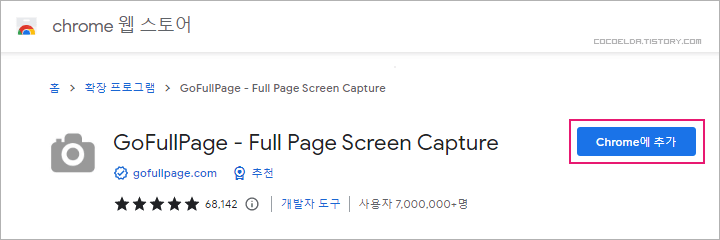
- 설치를 하셨다면 상단에 카메라 아이콘이 설치됩니다. 만약 카메라 아이콘이 안보이신다면 확장프로그램 아이콘을 클릭 후 GoFuLLPage-Full Page Screen Capture 옆에 있는 핀을 클릭해 카메라 아이콘을 고정시켜 줍니다.
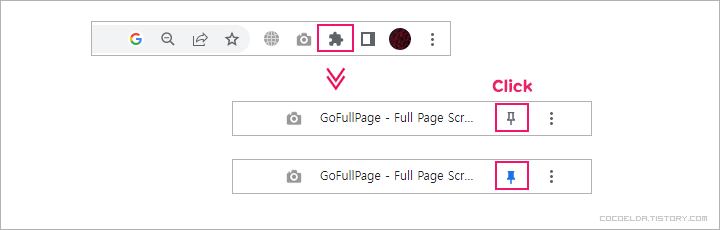
3. 화면 캡처하는 방법
- 예전에 보던 미드 화면을 캡처해 보았습니다. 이렇게 검은 화면가 자막만 보이게 캡처가 됩니다.
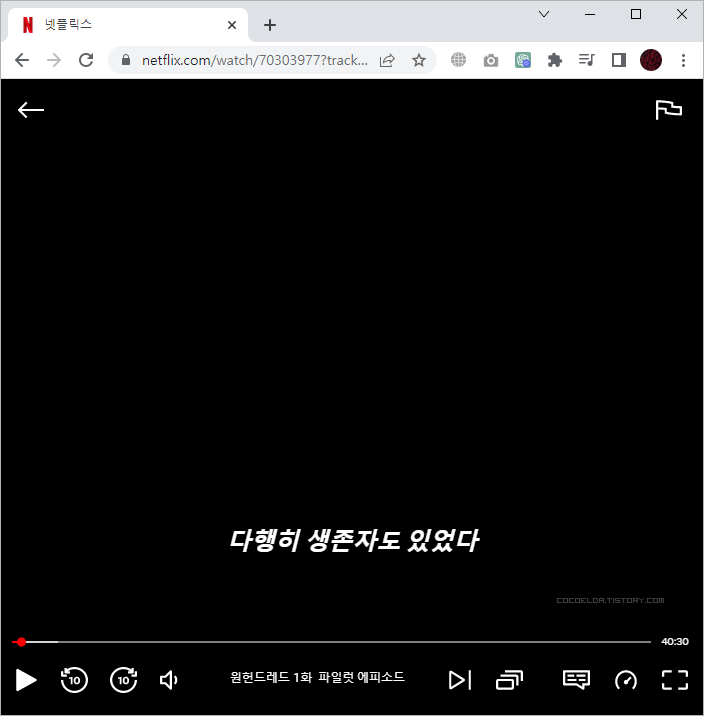
- 크롬 확장 프로그램 설치 후 캡처하고 싶은 화면을 상단 카메라 아이콘을 누르면 바로 캡처가 됩니다. 편집 부분에 캡처 이미지 삭제나 PDF, PNG파일로 다운로드할 수 있습니다.
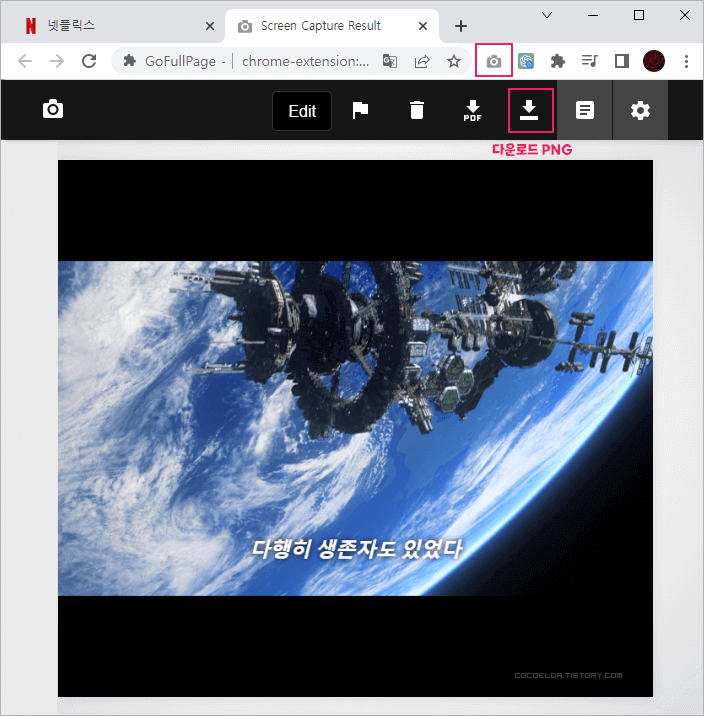
캡처할 때는 재생 중인 화면을 캡처하는 것보단 재생 중인 화면을 잠시 멈춤 해놓으시고 캡처하시는 게 화면이 더 깨끗하게 캡처됩니다. 단 넷플릭스에서 캡처가 제한되는 경우가 있으니 캡처 가능한 환경인지 확인 후 캡처를 진행하시길 권장드립니다.
또한 넷플릭스 이용약관에 따라 캡처된 영상을 상업적인 용도로 사용하는 것은 금지되어 있으니 유의하시기 바랍니다.




